Il vostro spazio di lavoro su monday.com è uno strumento pratico e facile da usare che vi permette di gestire tutti i vostri compiti e quelli del vostro team. Visualizza tutti i compiti che vi sono stati assegnati, raggruppati in un unico posto, in modo da avere una visione d'insieme di tutto ciò che deve essere fatto. Grazie al vostro spazio di lavoro, potrete tenere sotto controllo i vostri compiti e non perdere nessuna scadenza importante. 📆
Qual è il vostro spazio di lavoro?
Il vostro spazio di lavoro centralizza tutti i compiti che vi sono stati assegnati, offrendovi un unico posto dove consultarli. Non dovrete più andare avanti e indietro tra tabelle e dashboard per tenere traccia di ciò che sta accadendo. L'area di lavoro riunisce tutte le informazioni in un unico luogo. Inoltre, potete personalizzarlo in base alle vostre esigenze specifiche. 🎊
Come si usa "Il mio lavoro ?
Per accedere allo strumento "Il mio lavoro", è sufficiente cliccare sull'icona del calendario nel pannello di sinistra. Quando si passa il mouse su questa icona, appare "Il mio lavoro".
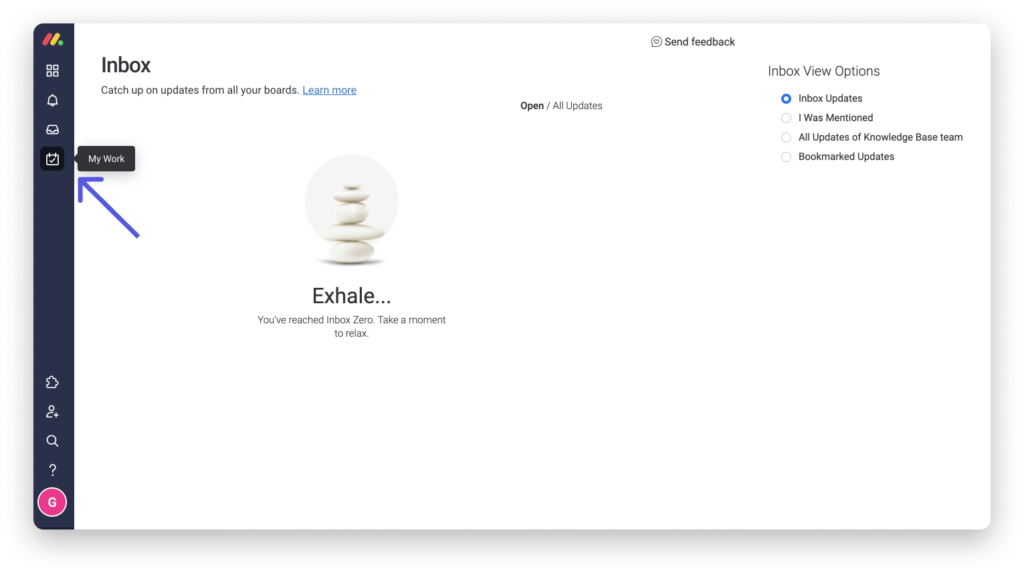
Nella sezione "Il mio lavoro" si trovano tutti i compiti assegnati nelle varie tabelle del proprio account. Affinché gli elementi appaiano in "Il mio lavoro", è importante che le tabelle abbiano un nome Colonna Persone in cui vengono visualizzati i compiti che si desidera visualizzare. assegnato.
Nota: è possibile visualizzare i compiti assegnati ad altri membri del proprio account. Per farlo, andare su impostazioni di personalizzazione.
Quali informazioni sono disponibili in questa sezione?
Le voci e le sottovoci di "Il mio lavoro" sono visualizzate come nelle tabelle.
Vedere la struttura di "Il mio lavoro
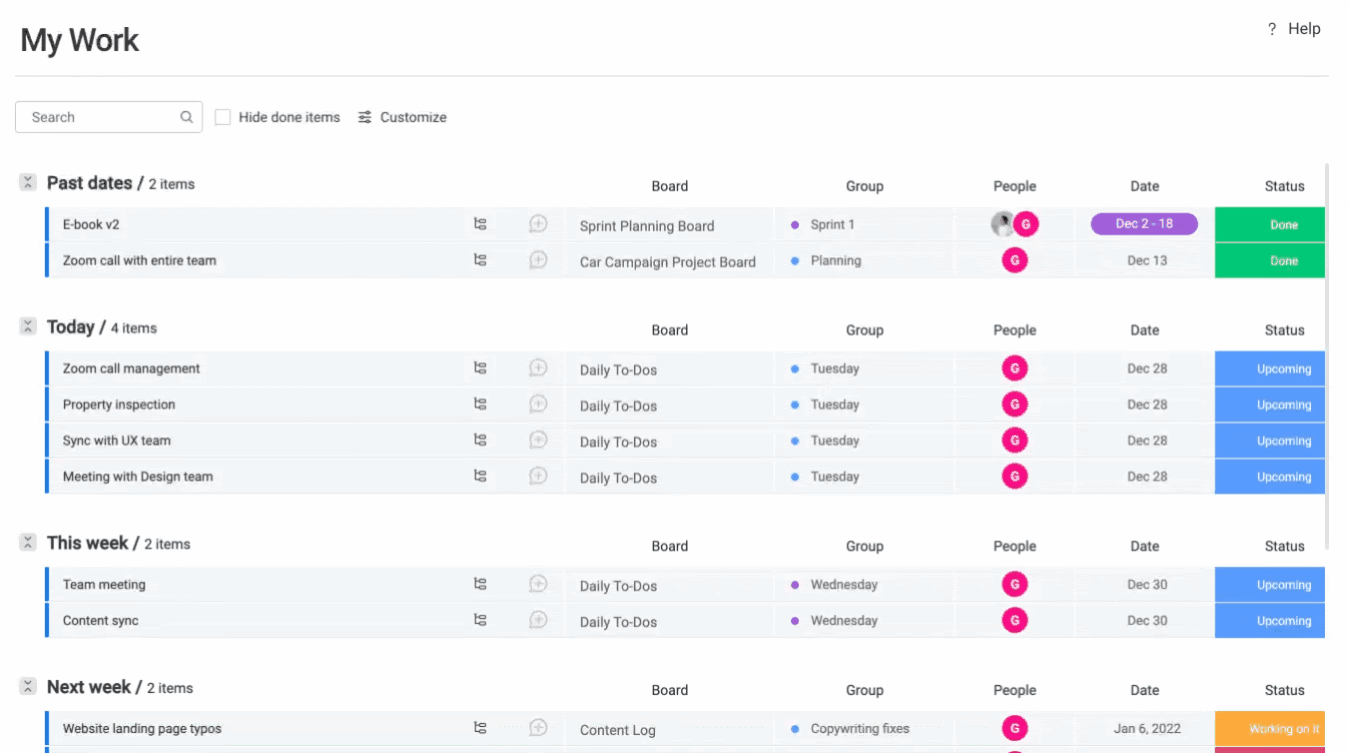
I sottoelementi vengono visualizzati allo stesso modo degli altri elementi, con alcune importanti differenze. Nella sezione "Tabella", si vedrà "Sottoelementi di..." seguito dal nome della tabella a cui il sottoelemento è associato. Inoltre, facendo clic sull'icona del sottoelemento accanto al suo nome, è possibile vedere l'elemento padre originale a cui è collegato.
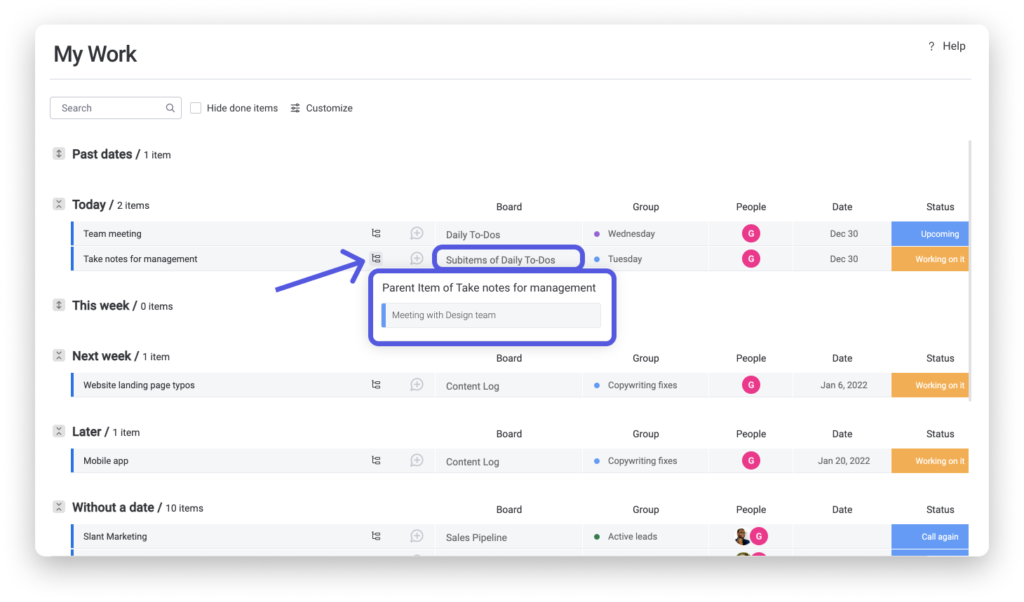
Nota: la sezione "Il mio lavoro" visualizza fino a 1.000 voci e 50 tabelle, con le sottovoci considerate parte della voce principale. Quando si raggiunge il limite, viene visualizzata una notifica.
Come sono classificati gli elementi?
Gli articoli sono raggruppati in sei sezioni in base alla data (o alla mancanza di data). Accanto a ciascun gruppo è presente un numero che indica il numero di articoli presenti in quella sezione.
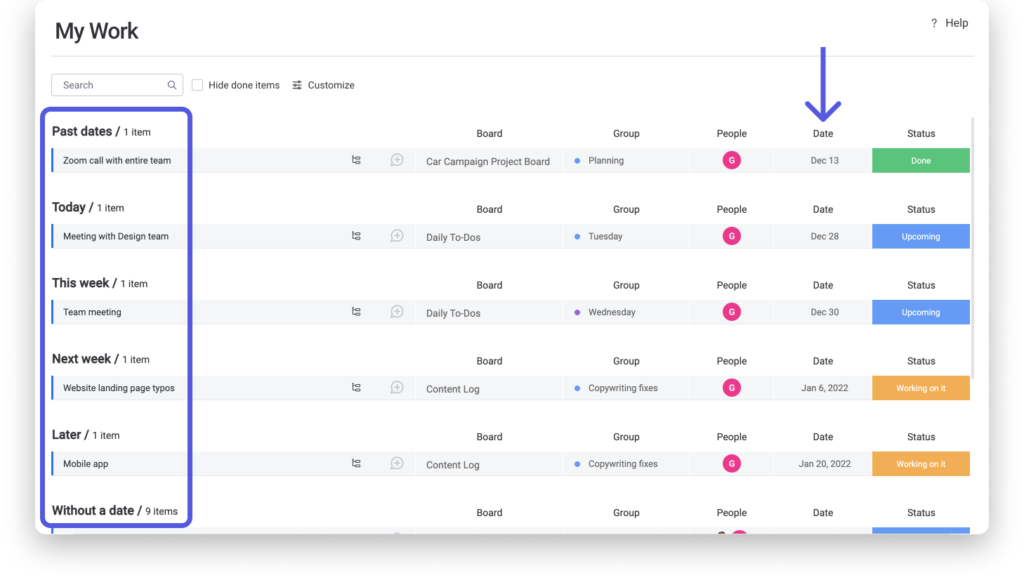
Visualizza le categorie
Nota: le voci vengono suddivise nelle sezioni "Date passate", "Oggi", "Questa settimana", "Settimana prossima" e "Più tardi" in base alla data specificata nell'opzione Colonna data. Tuttavia, non è obbligatorio avere una colonna Data perché gli elementi appaiano in "Il mio lavoro". Gli elementi senza data saranno visualizzati nella sezione "Senza data".
Cerca articoli in "Il mio lavoro
Se vi sentite un po' sopraffatti dal numero di articoli visualizzati in "Il mio lavoro", non siete i soli! Alcuni articoli potrebbero non essere rilevanti in determinati momenti. Per questo motivo è possibile effettuare una ricerca per parola chiave nella barra di ricerca per limitare il numero di articoli visualizzati e trovare rapidamente ciò che si sta cercando.
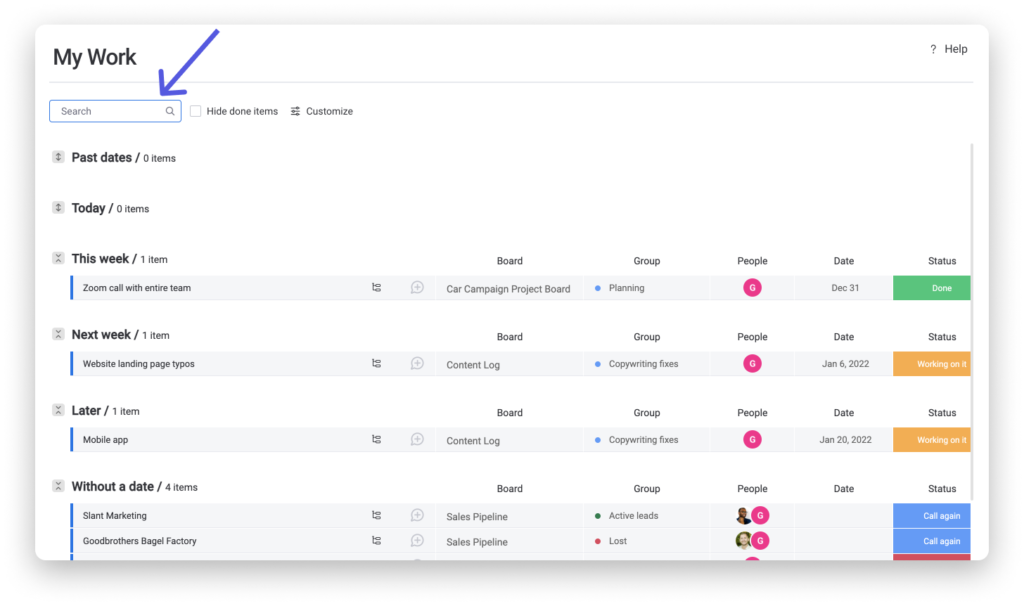
Nascondere le attività completate
Sebbene "Il mio lavoro" sia il luogo ideale per visualizzare tutti i compiti assegnati all'utente in tutto l'account, si potrebbe preferire vedere solo quelli ancora da completare. Per questo motivo abbiamo aggiunto l'opzione "Nascondi elementi completati". Quando si attiva questa opzione, "Il mio lavoro" nasconde automaticamente gli elementi che sono stati contrassegnati come completati e quelli che hanno un'etichetta di stato associata a "Completato" nella sezione "Il mio lavoro". Parametri della colonna di stato.
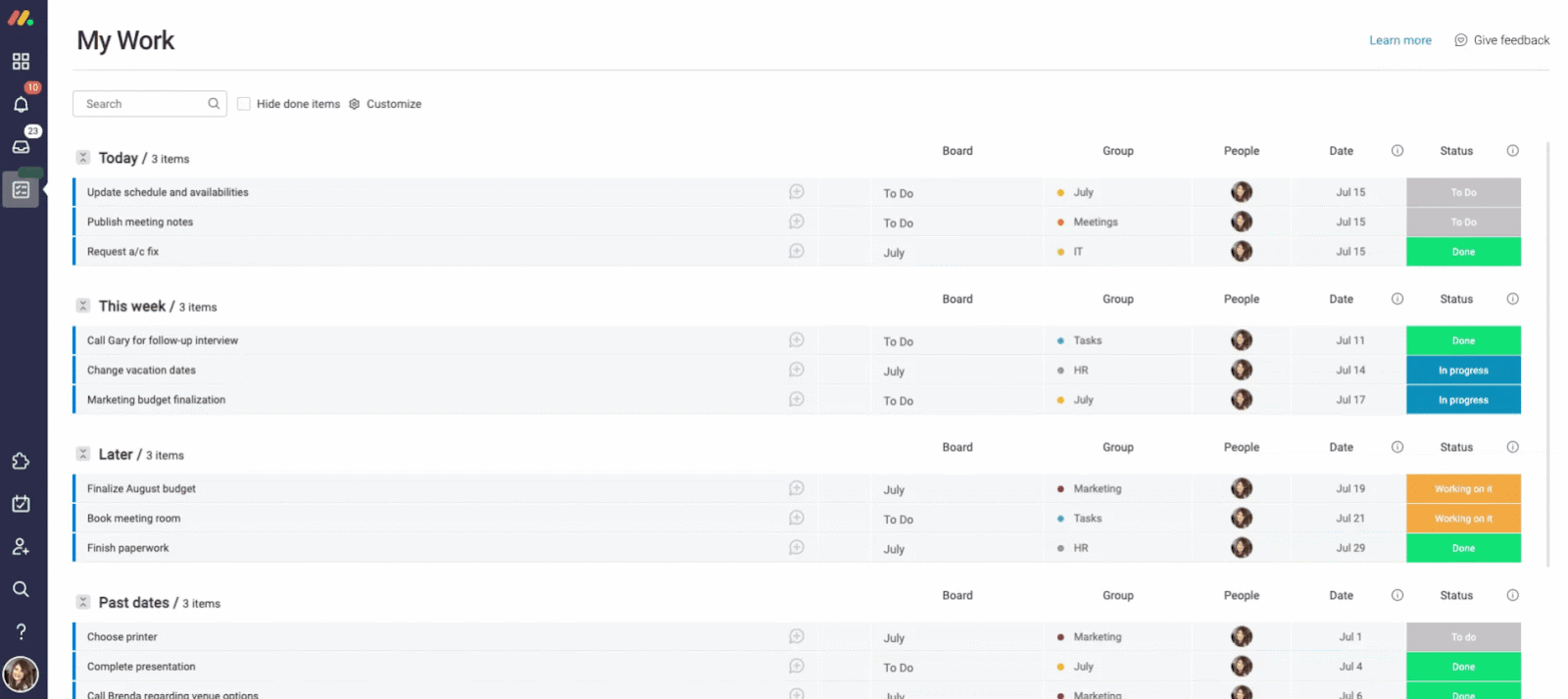
Se si desidera contrassegnare manualmente un elemento come "Fatto", è sufficiente fare clic sulla freccia rivolta verso il basso a sinistra per aprire il menu a discesa. È quindi possibile selezionare "Segna come fatto", come mostrato di seguito:
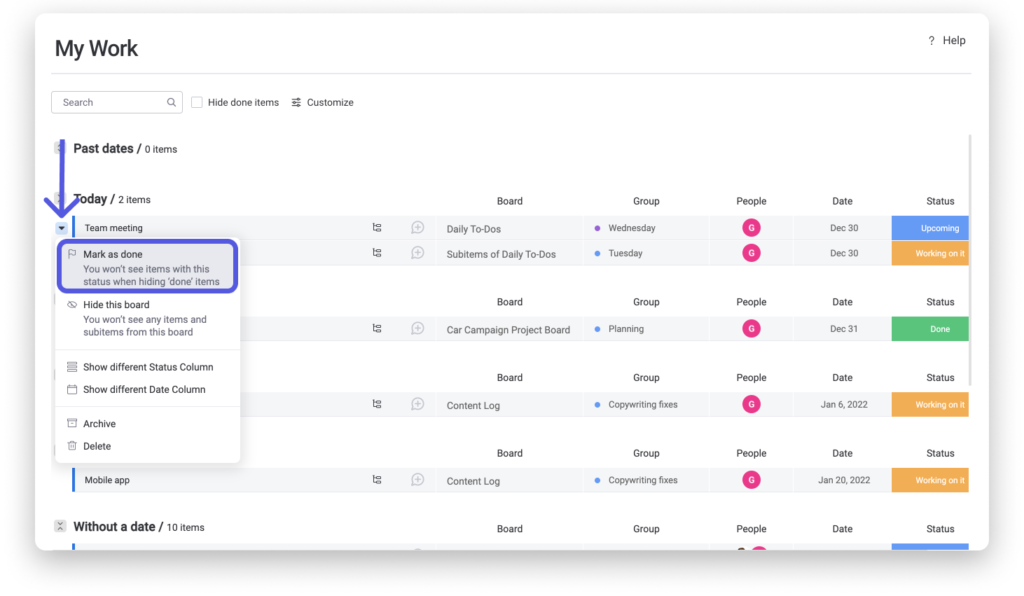
Scoprite altri modi di utilizzare il menu a discesa per un elemento
Personalizzare le informazioni visualizzate in "Il mio lavoro".
È possibile personalizzare le impostazioni di "Il mio lavoro" in base alle proprie preferenze, selezionando le tabelle, le persone e le colonne specifiche da visualizzare. Per accedere alle impostazioni di personalizzazione, è sufficiente fare clic sull'icona "Personalizza" e scegliere le tabelle, le colonne e le persone che si desidera visualizzare.
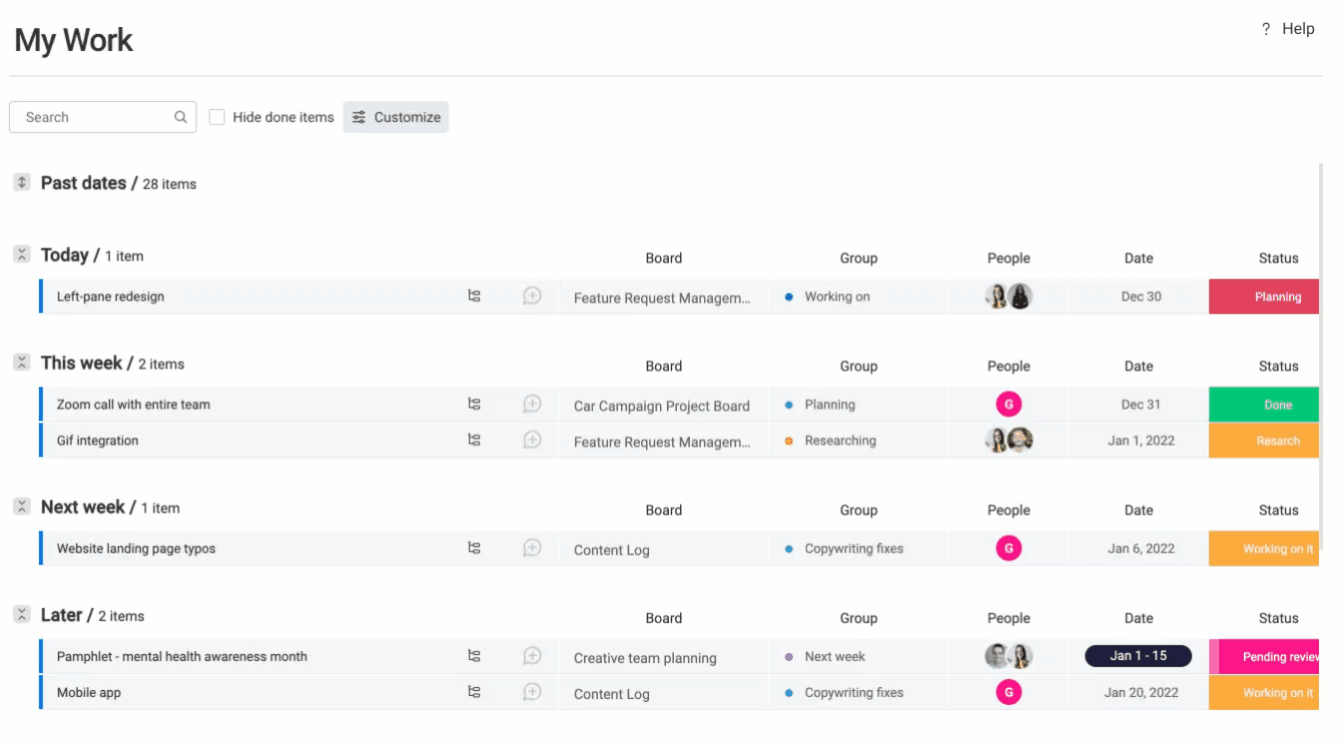
È possibile selezionare le persone assegnate agli elementi visualizzati in "Il mio lavoro". Potete scegliere voi stessi, così come qualsiasi altro collaboratore o ospite del vostro account.
Tavoli
È possibile visualizzare o nascondere gli elementi di alcune tabelle nel proprio account. Per impostazione predefinita, tutte le tabelle dell'account sono visibili in "Il mio lavoro". Per nascondere una tabella, è sufficiente deselezionare la casella blu a destra del suo nome.
Nota: le tabelle nascoste in "Il mio lavoro" saranno nascoste solo in "Il mio lavoro", non nel resto dell'account.
Colonne Stato e Data
Se le tabelle hanno diverse colonne di stato o di data, è possibile utilizzare il menu a discesa per scegliere quali visualizzare in "Il mio lavoro" per ciascuna tabella. Se una delle tabelle ha una sola colonna Stato o Data, quella colonna sarà selezionata per impostazione predefinita.
Nota bene: "Il mio lavoro" utilizza le colonne Data selezionate per organizzare gli articoli in ordine cronologico. Assicuratevi di aver selezionato le colonne giuste, altrimenti gli articoli in arrivo potrebbero non apparire nella sezione appropriata de "Il mio lavoro".
Nota: gli osservatori possono visualizzare e personalizzare le informazioni in "Il mio lavoro", ma non sono autorizzati ad apportare modifiche. Per saperne di più sui diversi tipi di utenti, consultare questo articolo.
Modificare gli elementi senza uscire da "Il mio lavoro".
Non è necessario andare avanti e indietro tra "Il mio lavoro" e le tabelle per modificare gli elementi. È possibile apportare modifiche direttamente in "Il mio lavoro": fare clic su una sezione per modificarla o sul nome di un elemento per aprire il relativo file. È possibile apportare le modifiche necessarie alle tabelle scheda dell'elementocompreso scrivere aggiornamenti. Le modifiche saranno sincronizzate automaticamente nella tabella.
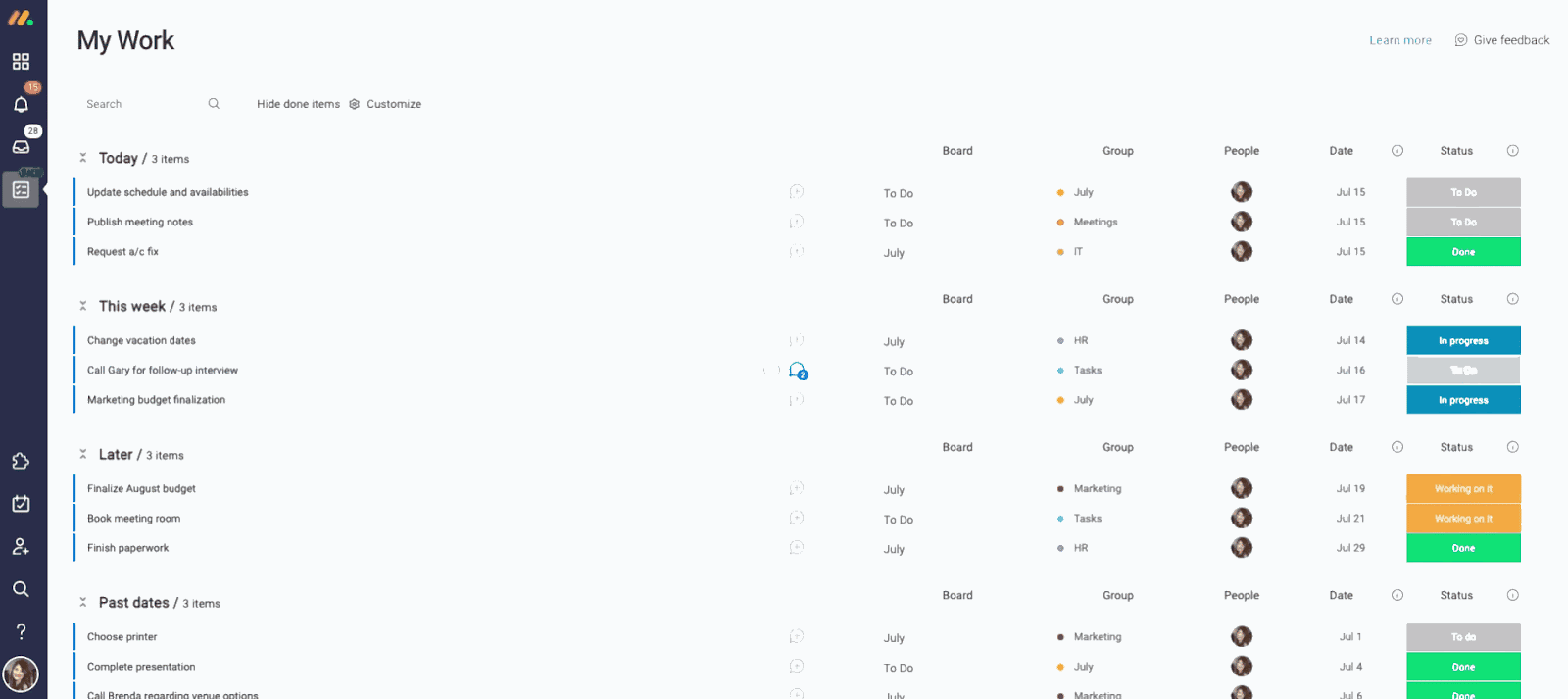
Problemi di visualizzazione degli elementi in "Il mio lavoro ?
Se si riscontrano problemi nella visualizzazione degli articoli desiderati in "Il mio lavoro", consultare il nostro sito web guida speciale alla risoluzione dei problemiche illustra le principali ragioni per cui alcuni elementi non possono comparire ne "Il mio lavoro".
Fonte: https://support.monday.com/hc/fr/articles/360019300579-Mon-travail


